Como Contornar a Detecção de AdBlock no YouTube (2025)
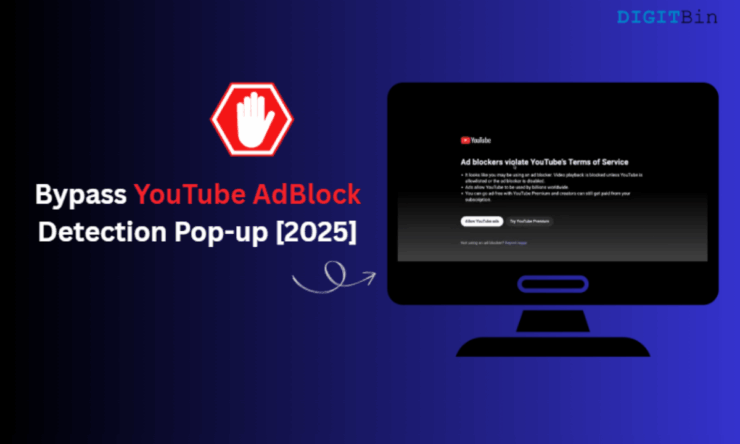
Visão geral rápida
YouTube intensificou a detecção de bloqueadores de anúncios para proteger seu modelo de receita. Usuários recorrem a extensões e truques para evitar anúncios, mas essas técnicas podem violar os termos do serviço e afetar criadores. Este guia traduzido e ampliado reúne métodos práticos testados, explicações técnicas, riscos, alternativas e checklists para que você escolha a abordagem mais adequada para seu caso.
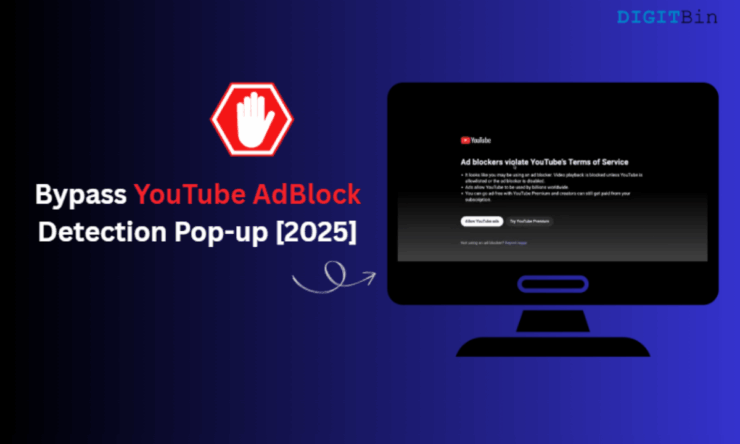
Descrição da imagem: Captura de tela mostrando a janela de aviso do YouTube sobre uso de bloqueador de anúncios.
Intenção principal e variações de consulta
Intenção principal: contornar a detecção de AdBlock no YouTube Variações relacionadas: burlar bloqueador YouTube, uBlock Origin filtro YouTube, como evitar aviso AdBlock YouTube, alternativas sem anúncios YouTube, NewPipe Android, Brave YouTube sem anúncios
Quando esses métodos fazem sentido
- Você deseja evitar anúncios pontuais sem assinar um serviço pago.
- Está disposto a aceitar riscos relacionados a violação de TOS.
- Busca alternativas legítimas (mudar de navegador, pagar Premium) ou ferramentas de código aberto que melhoram a experiência.
Aviso importante
Usar técnicas para contornar a detecção de bloqueadores pode violar os Termos de Serviço do YouTube. Além do aspecto legal/contratual, lembre-se que anúncios sustentam muitos criadores. Considere o YouTube Premium ou apoiar diretamente canais que você consome com frequência.
1. Definir um filtro personalizado no uBlock Origin
Por que funciona: uBlock Origin permite injetar regras e scripts de filtro que alteram variáveis JavaScript usadas pelo player do YouTube para detectar bloqueadores. Ao sobrescrever essas variáveis, a detecção pode falhar.
Como fazer (passo a passo):
- Acesse a página de gerenciamento de extensões do seu navegador.
- Se houver outro bloqueador ativo, desative-o temporariamente para evitar conflitos.
- Instale o uBlock Origin, caso seu navegador o aceite.
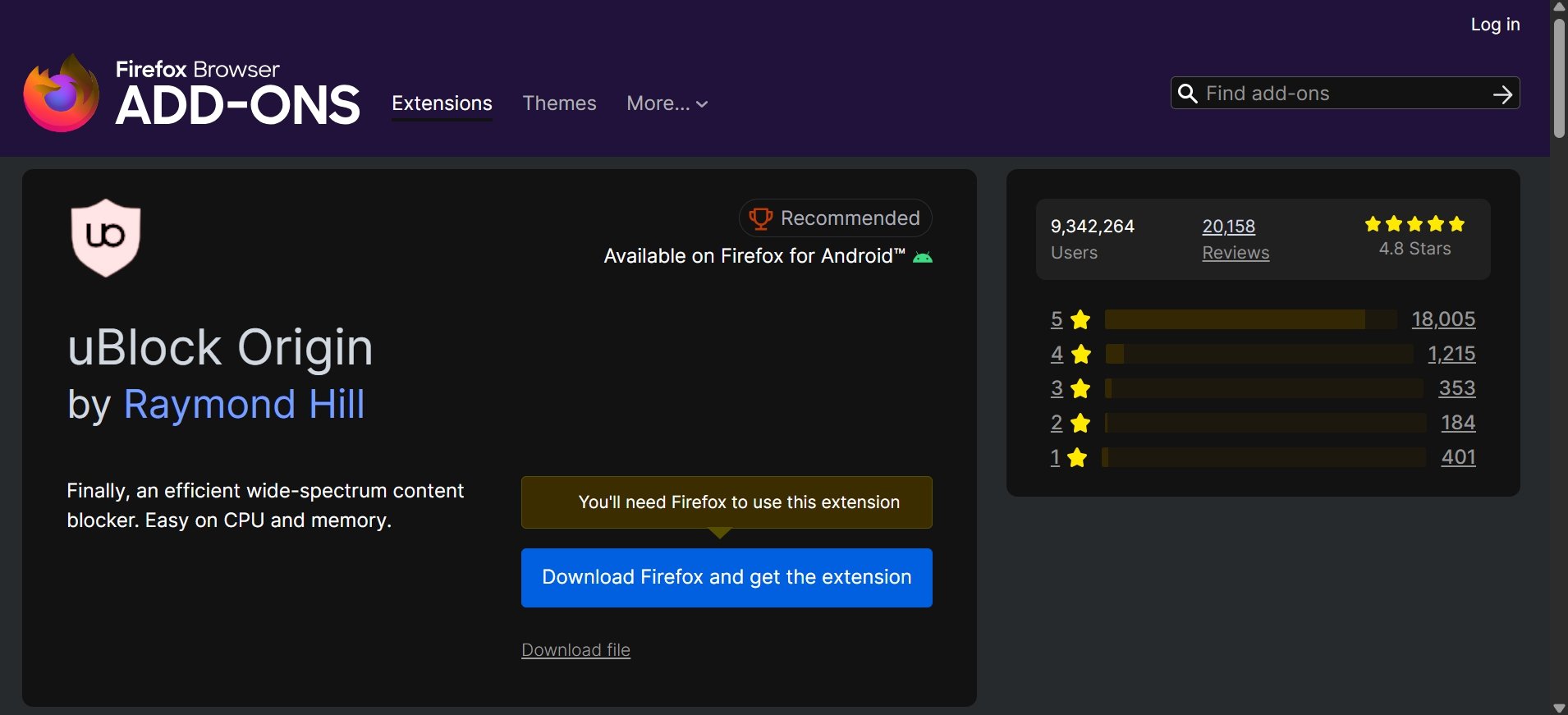
Descrição da imagem: Página de extensão mostrando a instalação do uBlock Origin.
- Nas configurações do uBlock Origin, vá em “Meus filtros” (My Filters).
- Copie e cole o fragmento de código abaixo na área de texto escura de Meus filtros:
youtube.com##+js(set,yt.config_.openPopupConfig.supportedPopups.adBlockMessageViewModel, false)
youtube.com##+js(set, Object.prototype.adBlocksFound, 0)
youtube.com##+js(set, ytplayer.config.args.raw_player_response.adPlacements, [])
youtube.com##+js(set, Object.prototype.hasAllowedInstreamAd, true)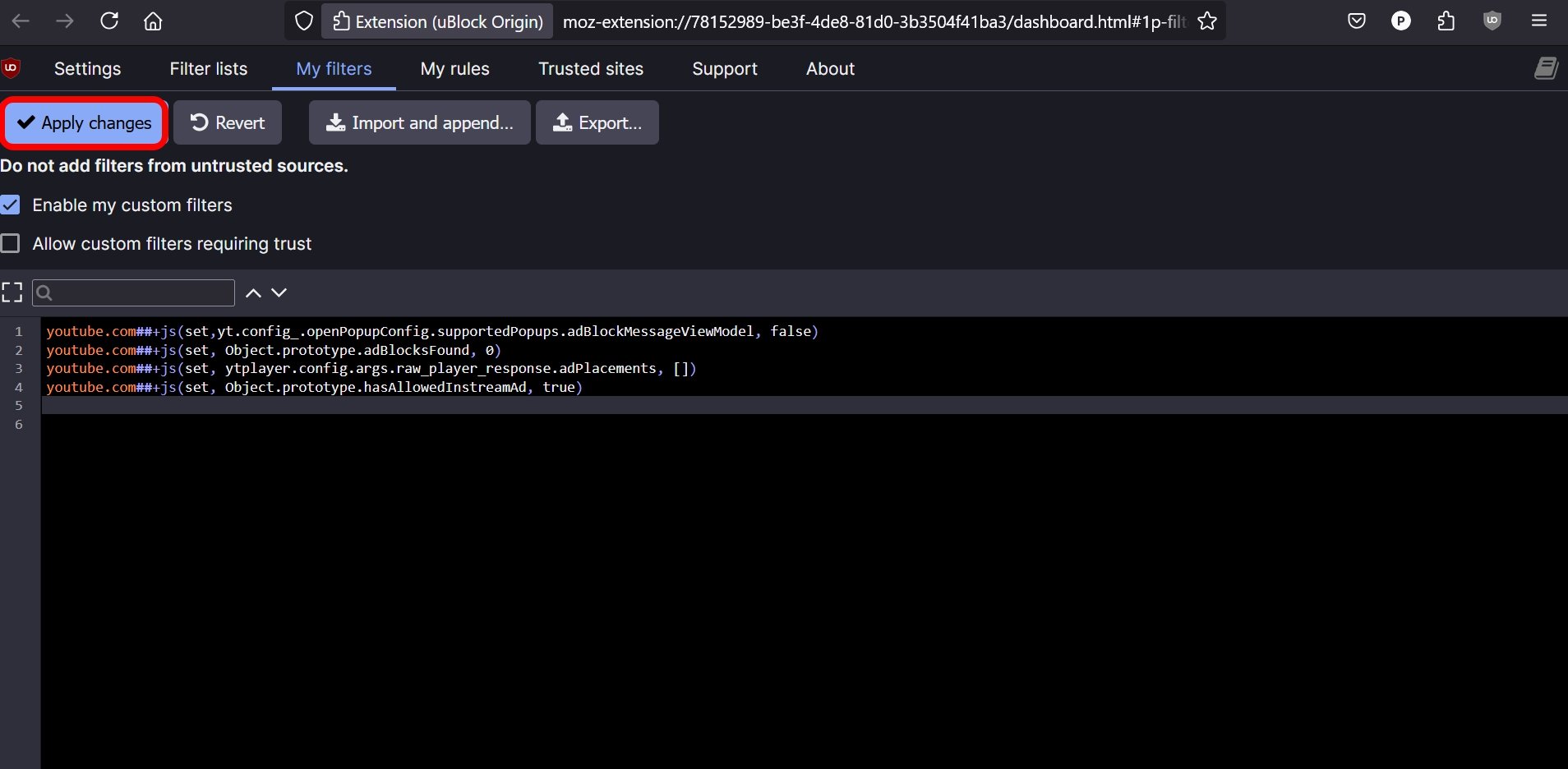
Descrição da imagem: Exemplo da interface “Meus filtros” do uBlock Origin com um filtro personalizado colado.
- Clique em “Aplicar alterações” (Apply Changes) e reinicie o navegador.
Notas e limitações:
- Evite rodar múltiplos bloqueadores simultaneamente; podem conflitar.
- O YouTube atualiza seu código com frequência; regras que funcionam hoje podem parar de funcionar amanhã.
- Esse método exige manutenção manual se o YouTube alterar variáveis internas.
Importante: Esse fragmento foi compartilhado por um usuário em fóruns públicos. Execute filtros por sua conta e risco; mantenha backups das regras e saiba reverter mudanças.
2. Fechar e reabrir o player (truque rápido)
Resumo do método: Ao iniciar um vídeo, quando a propaganda começar, volte para a página anterior (botão de voltar) e clique novamente no vídeo. Repetir esse processo às vezes faz com que o anúncio seja pulado.
Passos:
- Abre o YouTube e procura o vídeo desejado.
- Clica na miniatura para iniciar.
- Ao surgir o anúncio, pressione “voltar” no navegador rapidamente.
- Clique novamente na miniatura para reabrir o player.
- Repita se necessário até que o anúncio seja ignorado.
Por que funciona (breve): O player do YouTube reinicia o fluxo do anúncio e, em alguns casos, a sequência de eventos causa falha no timeout do anúncio, liberando o início do conteúdo.
Contraexemplo/Quando falha:
- Não funciona em anúncios pré-roll que são verificados por servidor com tokens de exibição.
- Em players embutidos ou links diretos, o truque tende a falhar.
3. Desativar temporariamente a extensão de AdBlock
Como funciona: desligue a extensão, deixe o anúncio rodar uma vez, reative a extensão.
Passos:
- Abrir configurações de extensões do navegador.
- Desative o bloqueador temporariamente.
- Vá ao YouTube e reproduza o vídeo; deixe o anúncio ser mostrado.
- Reative o bloqueador nas extensões.
Observações:
- O YouTube pode ainda detectar que você tem um bloqueador instalado; em muitos casos, bastará permitir um anúncio único.
- Pode ser necessário limpar cache/cookies se o YouTube continuar mostrando o aviso.
Nota técnica: O YouTube às vezes usa sinais de “ad injection” e inspeções heurísticas; mostrar o anúncio pode atualizar um contador local que evita mais avisos por um tempo.
4. Usar o Brave Browser (bloqueio nativo)
Brave incorpora bloqueio de anúncios e rastreadores sem extensões adicionais. Em muitos testes, o Brave consegue ocultar banners e impedir que scripts de verificação bloqueiem o conteúdo.
Passos:
- Instale o Brave no PC ou no celular.
- Acesse brave://settings/shields
- Ajuste “Rastreadores e bloqueio de anúncios” para Padrão ou Agressivo.
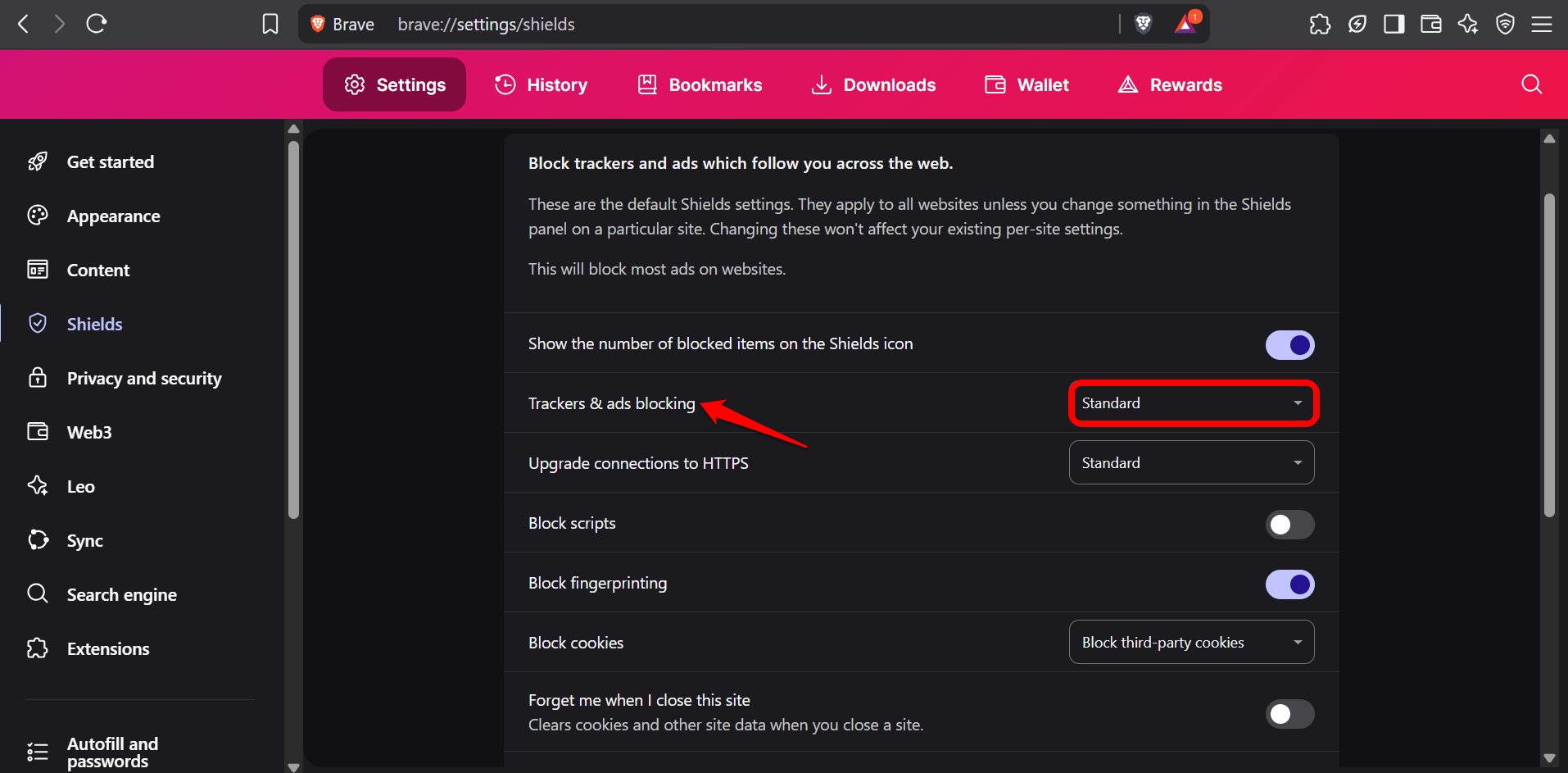
Descrição da imagem: Página de configurações Brave Shields mostrando opções de bloqueio.
Prós e contras:
- Prós: solução integrada, sem precisar configurar filtros manuais; protege também outros sites.
- Contras: alguns sites detectam Brave e exigem que recursos sejam liberados; desempenho pode variar.
5. Extensão Ghostery no Chrome
Se um bloqueador específico foi removido da Chrome Web Store, Ghostery é uma alternativa disponível que bloqueia rastreadores e anúncios.
Passos:
- Acesse a Chrome Web Store e procure por Ghostery.
- Pressione “Adicionar ao Chrome” e permita a instalação.
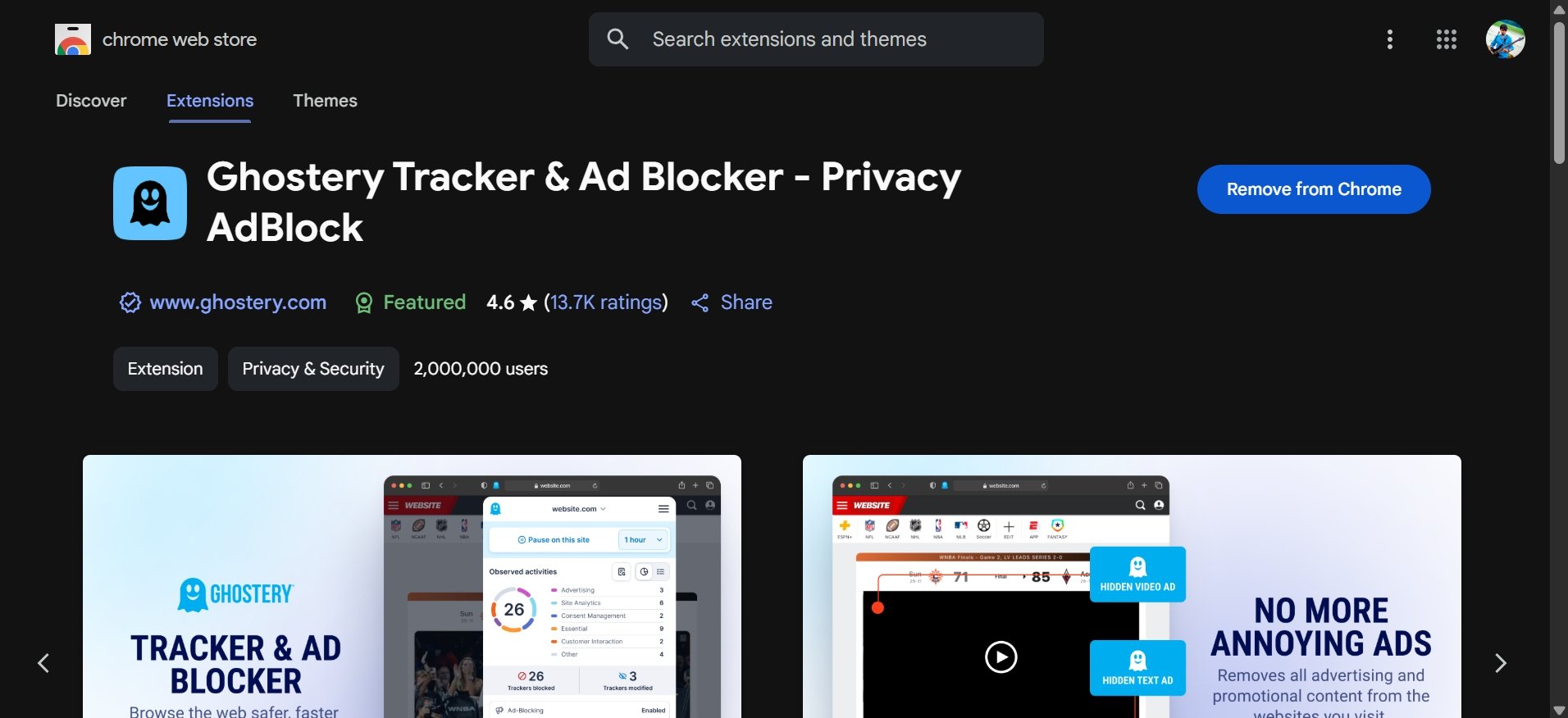
Descrição da imagem: Página de download do Ghostery na Chrome Web Store.
Observação: as políticas da Chrome Web Store mudam; algumas extensões podem ter vidas úteis limitadas na loja.
6. Mudar para Firefox com uBlock Origin
Firefox continua sendo compatível com uBlock Origin e, por isso, é uma escolha sólida para quem quer filtros potentes e controle fino.
Passos:
- Baixe e instale o Firefox.
- Abra o repositório de complementos da Mozilla e adicione o uBlock Origin.
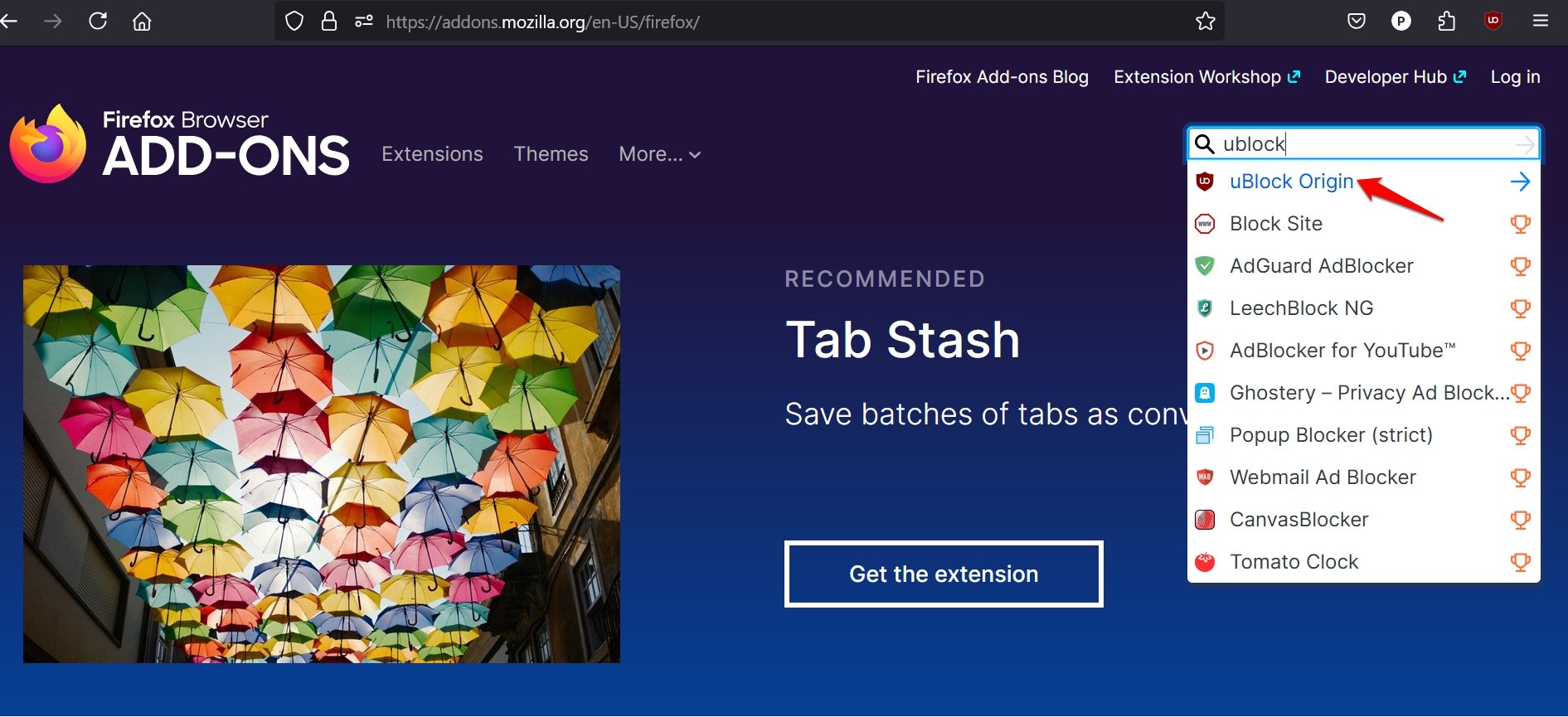
Descrição da imagem: Página de instalação do uBlock Origin no repositório de complementos da Mozilla.
- Gerencie complementos via about:addons.
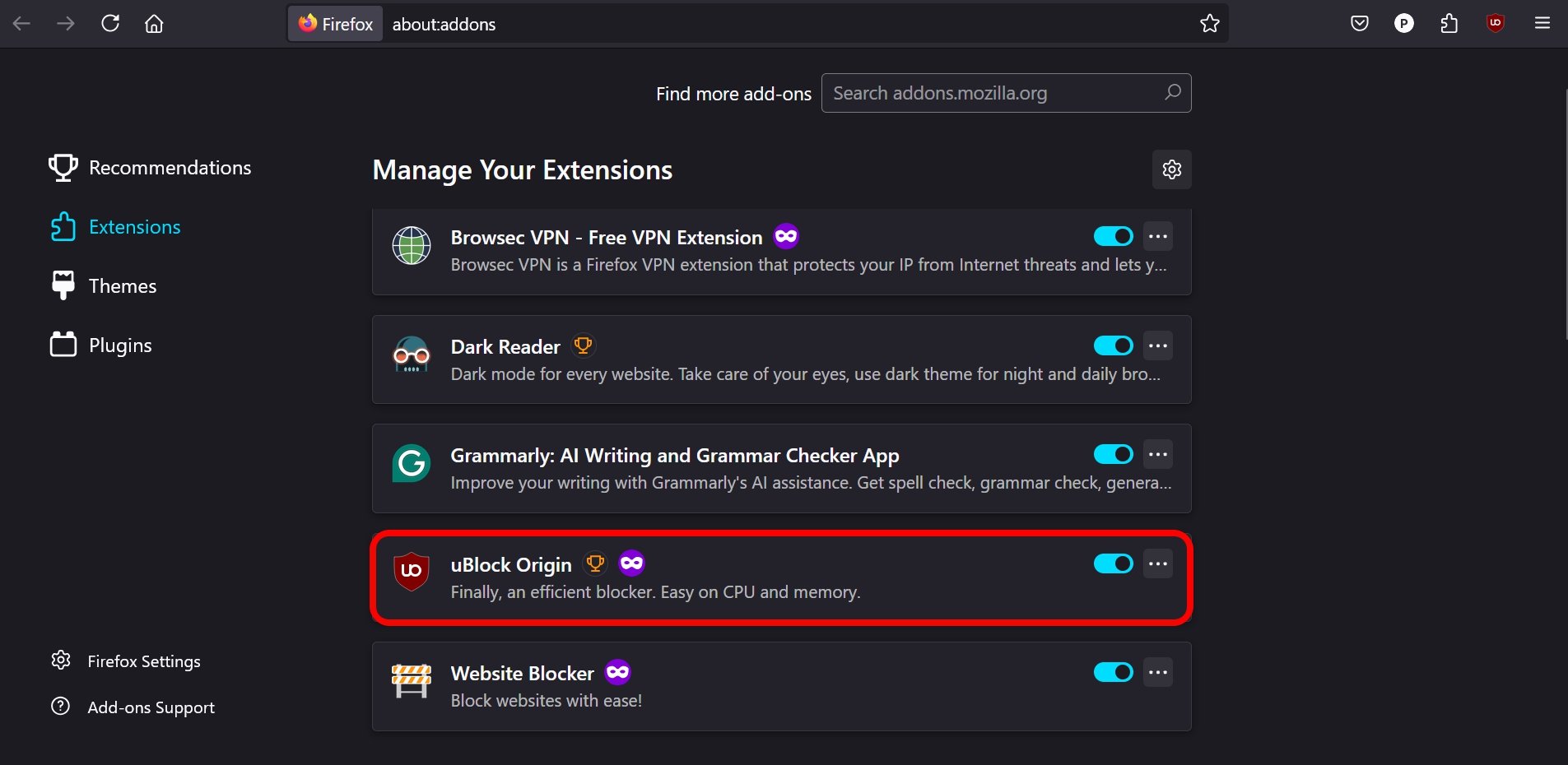
Descrição da imagem: Interface do Firefox em about:addons mostrando uBlock Origin ativo.
7. NewPipe para Android (alternativa sem anúncios)
NewPipe é um cliente de código aberto para Android que reproduz conteúdo do YouTube sem anúncios e com suporte a reprodução em segundo plano. Não está na Google Play Store; é distribuído via repositórios independentes.
O que considerar:
- É mantido por comunidade e pode exigir atualização manual do APK.
- Não substitui a conta do YouTube para comentários, histórico e recomendações personalizadas.
- Oferece recursos equivalentes ao YouTube Premium (reprodução em segundo plano, download, sem anúncios).
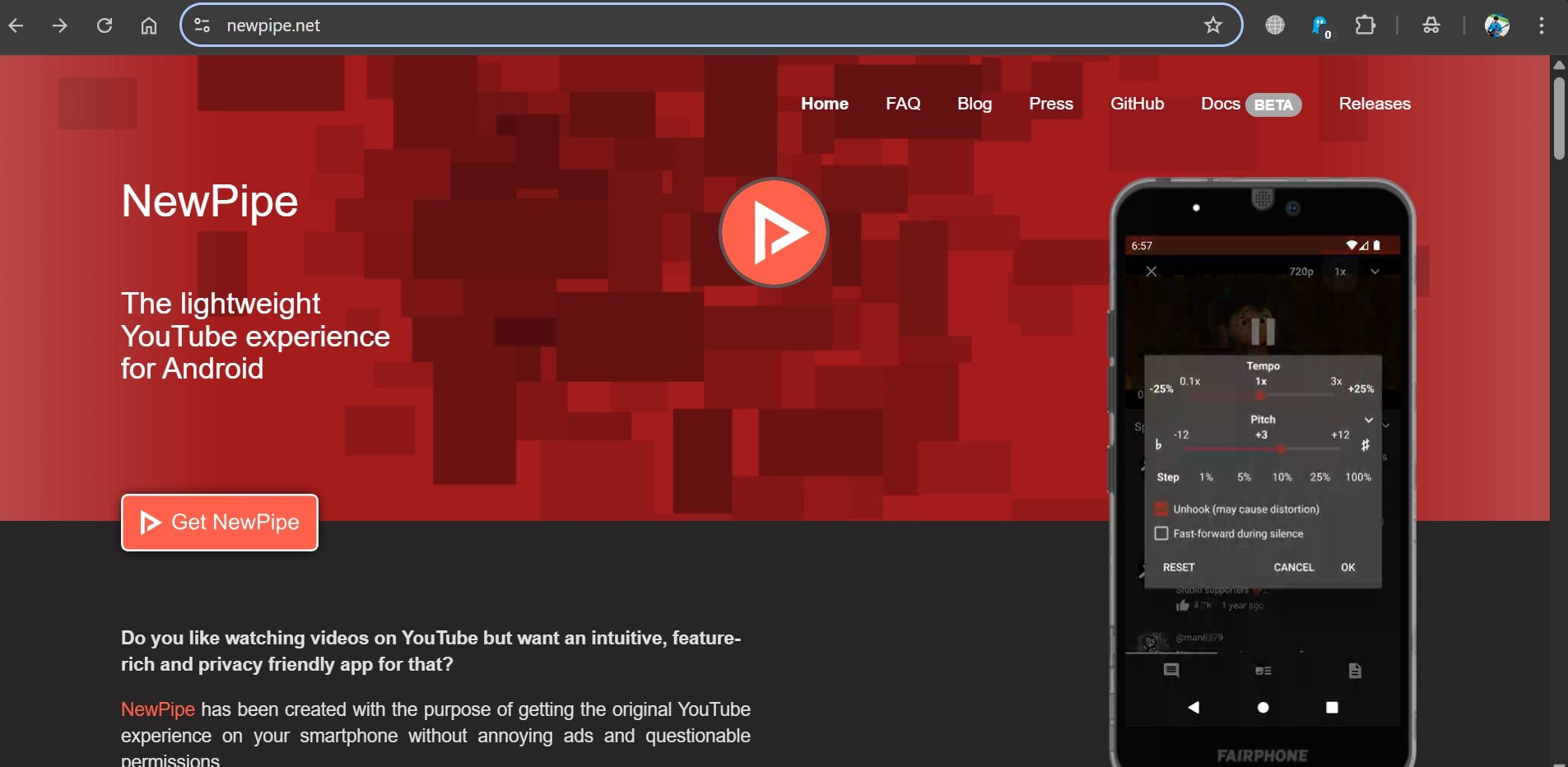
Descrição da imagem: Tela do aplicativo NewPipe exibindo lista de vídeos.
Aviso de segurança: Baixe o APK apenas de fontes confiáveis (repositório oficial do projeto ou F-Droid quando disponível) e verifique assinaturas quando possível.
8. Assinar YouTube Premium
A via mais direta e isenta de riscos quanto aos Termos de Serviço: pagar pelo YouTube Premium remove anúncios, habilita reprodução em segundo plano e traz outros recursos.
Preços indicados na fonte original (valores em USD):
- Individual: $13.99 por mês
- Plano familiar: $22.99 por mês
- Estudante: a partir de $8 por mês
Note que valores variam por país; verifique a oferta local.
Prós: apoio direto aos criadores, experiência sem anúncios, recursos extras. Contras: custo mensal para quem prefere conteúdo gratuito.
Comparação rápida: prós e contras dos métodos
- uBlock Origin + filtros personalizados: Alta eficácia quando funciona; manutenção técnica necessária.
- Brave: Simples e integrado; pode ser detectado por alguns sites.
- Ghostery: Alternativa no Chrome; bloqueio sólido de trackers, mas nem sempre oculta verificadores sofisticados.
- Firefox + uBlock: Estável e compatível com regras avançadas.
- NewPipe: Melhor experiência sem anúncios em Android; não substitui serviços que exigem login.
- YouTube Premium: Solução limpa e legal; custo mensal.
Maturidade das abordagens (heurística Risco × Manutenção)
- Baixo risco / Baixa manutenção: YouTube Premium, Brave (modo padrão)
- Médio risco / Média manutenção: Ghostery, NewPipe (manutenção de APK)
- Alto risco / Alta manutenção: Filtros personalizados no uBlock Origin, scripts e patches temporários
Checklist rápido para testar cada método
uBlock Origin com filtro
- Instale uBlock Origin
- Cole o filtro em Meus filtros
- Aplique e reinicie o navegador
- Teste em múltiplos vídeos
Brave
- Instale Brave
- Ative Shields em padrão/agressivo
- Teste o YouTube sem extensões adicionais
Ghostery no Chrome
- Instale Ghostery
- Habilite bloqueio de anúncios e trackers
- Teste o comportamento do player
NewPipe (Android)
- Baixe APK de fonte confiável ou F-Droid
- Habilite instalação de fontes desconhecidas se necessário
- Teste reprodução em segundo plano e downloads
SOP rápido: aplicar e reverter filtro do uBlock
Passos para aplicar
- Abra uBlock Origin > Configurações > Meus filtros.
- Faça backup das regras atuais (copie tudo para um arquivo .txt).
- Cole o fragmento de filtro e clique em Aplicar alterações.
- Reinicie o navegador e teste vários vídeos.
Passos para reverter
- Abra Meus filtros.
- Remova as linhas adicionadas ou cole o backup original.
- Aplicar alterações e reiniciar o navegador.
Testes/critério de aceitação
Para considerar que um método passou no teste, execute estes cenários:
- Teste de Unidade: Reproduzir 10 vídeos diferentes (múltiplos canais) e verificar ausência de avisos por pelo menos 30 minutos de uso contínuo.
- Teste de Regressão: Após atualização do navegador, confirmar que filtros ainda funcionam.
- Teste de A/B: Comparar comportamento em Chrome vs Firefox vs Brave.
Casos de falha comuns e como mitigá-los
- YouTube atualiza variáveis internas: mantenha regras em controle de versão e participe de comunidades que trocam atualizações.
- Conflito entre extensões: desative outras extensões para isolar o problema.
- Cache e cookies: limpar pode resolver avisos persistentes.
Fluxo de decisão (Mermaid)
flowchart TD
A[Começar: Você quer evitar anúncios?] --> B{Quer pagar por Premium?}
B -- Sim --> C[Assinar YouTube Premium]
B -- Não --> D{Está em desktop ou Android?}
D -- Android --> E[Instalar NewPipe ou usar Brave]
D -- Desktop --> F{Prefere navegador dedicado?}
F -- Brave/Firefox --> G[Instalar navegador e configurar Shields/uBlock]
F -- Manter Chrome --> H[Instalar Ghostery ou usar uBlock com filtros]
G --> I[Testar vídeos]
H --> I
E --> I
I --> J{Funcionou?}
J -- Sim --> K[Manter configuração e documentar]
J -- Não --> L[Tentar alternativa ou pagar Premium]Role-based checklist (quem faz o quê)
Usuário final (viewer)
- Escolher a solução (Premium, Brave, NewPipe, filtros)
- Testar 10 vídeos
- Monitorar por 48h
Usuário técnico (power user)
- Gerenciar filtros uBlock e backups
- Acompanhar mudanças do YouTube em repositórios públicos
Administrador de TI (em ambientes gerenciados)
- Avaliar conformidade com políticas de uso
- Bloquear instalações não autorizadas quando necessário
Privacidade e considerações GDPR
- Ferramentas que reduzem rastreadores (Brave, Ghostery, uBlock) tendem a melhorar a privacidade do usuário ao bloquear scripts de terceiros.
- Se você compartilha dispositivos ou usa contas corporativas, verifique políticas internas antes de instalar apps não verificadas.
- NewPipe não exige login, logo não compartilha seu histórico com o Google, o que pode ser uma vantagem de privacidade.
Riscos e mitigações (qualitativo)
- Violação de Termos: Risco alto ao contornar proteção anti-adblock; mitigação: optar por YouTube Premium ou apoiar criadores.
- Segurança de APKs: Baixar NewPipe de fontes não confiáveis pode expor a malware; mitigação: usar repositórios oficiais do projeto e verificar assinaturas.
- Quebra de funcionalidade: Atualizações do YouTube podem tornar filtros obsoletos; mitigação: participar de comunidades e manter backups.
Glossário rápido (1 linha cada)
- YouTube Premium: Serviço pago que remove anúncios e fornece recursos extras.
- uBlock Origin: Extensão de bloqueio de conteúdo configurável para navegadores.
- Ghostery: Extensão de privacidade que bloqueia rastreadores.
- NewPipe: Cliente Android de código aberto que reproduz vídeos do YouTube sem anúncios.
Galeria de casos extremos (edge cases)
- Conteúdo geobloqueado: algumas soluções não alteram restrições regionais.
- Contas corporativas: navegadores gerenciados podem bloquear instalação de extensões.
- Players embedados em sites: verificações de anúncios podem ser executadas em nível do site e ignorar regras locais.
Compatibilidade e migração
- Chrome: suporta Ghostery; uBlock Origin pode ser limitado pela Chrome Web Store em certas versões.
- Firefox: pleno suporte ao uBlock Origin e regras personalizadas.
- Brave: integração nativa de bloqueio.
- Android: NewPipe (APK) e Brave Browser disponíveis.
Dicas práticas e heurísticas
- Heurística 1: Tente soluções menos intrusivas primeiro (mudar de navegador) antes de aplicar filtros avançados.
- Heurística 2: Fazer backup das suas regras sempre que testar algo novo.
- Heurística 3: Verifique se o criador tem opção de apoio direto (Patreon, Apoia.se) antes de evitar anúncios sistematicamente.
Perguntas frequentes (respostas curtas)
- Isso é ilegal? Em geral não é crime, mas pode violar os Termos de Serviço do YouTube.
- Vai quebrar minha conta? Normalmente não, mas violar TOS pode levar a ações em cenários extremos.
- Como saber se algo parou de funcionar? Teste vários vídeos e limpe cache; se o aviso reaparecer, a regra pode estar obsoleta.
Versão curta para anúncio (100–200 palavras)
Se você está cansado dos anúncios no YouTube, existem opções: pagar pelo YouTube Premium para uma experiência limpa, mudar para navegadores com bloqueio embutido (Brave), usar complementos como Ghostery no Chrome ou uBlock Origin no Firefox, ou alternativas Android como NewPipe. Para usuários técnicos, é possível adicionar filtros personalizados ao uBlock Origin para sobrescrever variáveis de detecção do YouTube, mas essa abordagem exige manutenção e pode violar os Termos de Serviço. Antes de aplicar mudanças, faça backup das suas configurações e considere o impacto sobre os criadores de conteúdo. Se optar por APKs de terceiros, baixe apenas de fontes confiáveis.
Resumo final
- Opção mais segura/legal: YouTube Premium. Apoia criadores e evita qualquer conflito.
- Alternativa prática e integrada: Brave.
- Melhor para usuários avançados: uBlock Origin com filtros personalizados; exige manutenção.
- Melhor para Android: NewPipe (com cautela quanto à origem do APK).
Se quiser, posso:
- Gerar um checklist imprimível em PDF com os passos descritos.
- Fornecer um arquivo .txt pronto com o filtro para uBlock Origin (sem alterar o conteúdo técnico original).
- Ajudar a transformar isso em um guia curto para equipes de TI com políticas de conformidade.
Se tiver dúvidas específicas sobre algum método (por exemplo, como instalar um APK com segurança ou como manter filtros atualizados), diga qual e eu detalho o procedimento.
Materiais semelhantes

Instalar e usar Podman no Debian 11
Apt‑pinning no Debian: guia prático

Injete FSR 4 com OptiScaler em qualquer jogo
DansGuardian e Squid com NTLM no Debian Etch

Corrigir erro de instalação no Android
